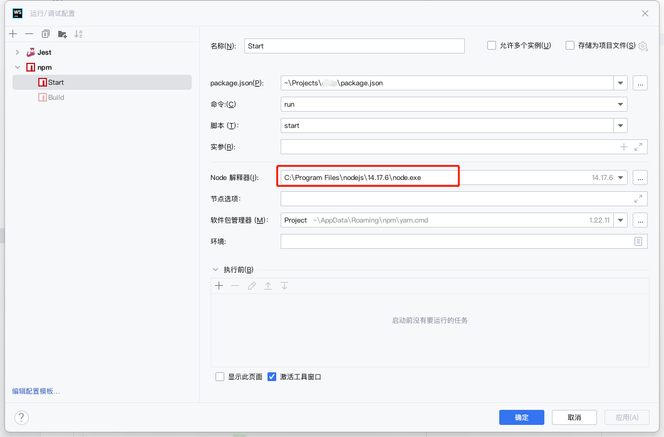#准备
卸载本地的 NodeJS
创建目录 C:\Program Files\NodeJS (目录随意)
cd 'C:\Program Files'
# 没有权限则使用管理员运行终端
mkdir NodeJS下载 nodejs 对应环境的压缩包,例如需要一个最新的 nodejs 版本 node-v19.5.0-win-x64.zip和一个 LTS 版本 node-v18.13.0-win-x64.zip以及一个老古董版本 node-v14.17.6-win-x64.zip
mkdir 19.5.0
mkdir 18.13.0
mkdir 14.17.6将压缩包解压进对应目录,此时每个版本目录下应该都有一个 nodejs.exe 和 npm.cmd
配置一个主要的 nodejs (可选步骤)
打开 Windows 环境变量(Win + R 输入 sysdm.cpl 打开切换 高级 选项卡可以开始打开)
在用户变量或系统变量中 Path 项中新建一行填写对应版本 nodejs 的目录即可,如图
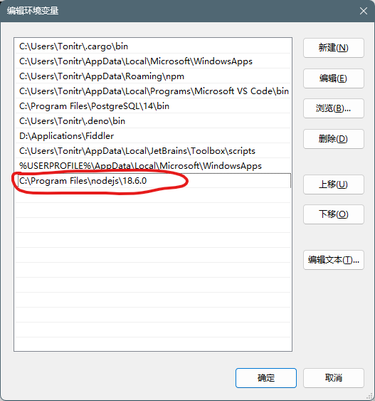
#配置公用的 npm 路径
创建目录 C:\Users\{username}\AppData\Roaming\npm,然后在环境变量 - 用户变量 Path 项下面新建一行存储该目录的地址,这个目录将存储 npm 的全局包,通常是 yarn、pnpm 等的可执行文件的位置
#配置 WebStorm
如果开发工具是 WebStorm,则在 WebStorm 运行/调试配置 中设置对应的 Node 解释器即可
#创建版本的快速执行方式
打开环境变量,在用户变量 Path 字段下添加一项C:\Program Files\NodeJS\bin,这是存储批处理文件的位置,然后创建该目录
创建后添加每个版本的批处理文件,例如 14.17.6 版本的别名就叫做 node14,创建 node14.cmd 文件,添加以下内容
@ECHO off
CALL :find_dp0
CALL "%dp0%../14.17.6/node.exe" %*
:find_dp0
SET dp0=%~dp0
EXIT /b命令行中输入 node14 -v 应该能显示正确的版本